Buat Hyperlink Di Word 2007 Diagram Alir & Sembunyikan Tip Layar yang Mengganggu
Sebelumnya tahun lalu kita melihat Membuat Bagan Alir di Word 2007. Sejak itu saya telah menerima beberapa pertanyaan tentang cara membuat tautan di Bagan Alir Word 2007, jadi mari kita kembali dan melihat-lihat!
Jawaban sederhana untuk pertanyaan itu adalah ya. Kami dapat membuat hyperlink di mana saja di dokumen Word. Cukup sorot teks pada dokumen yang ingin Anda buat hyperlink, Klik Kanan dan gulir ke bawah ke Hyperlink.
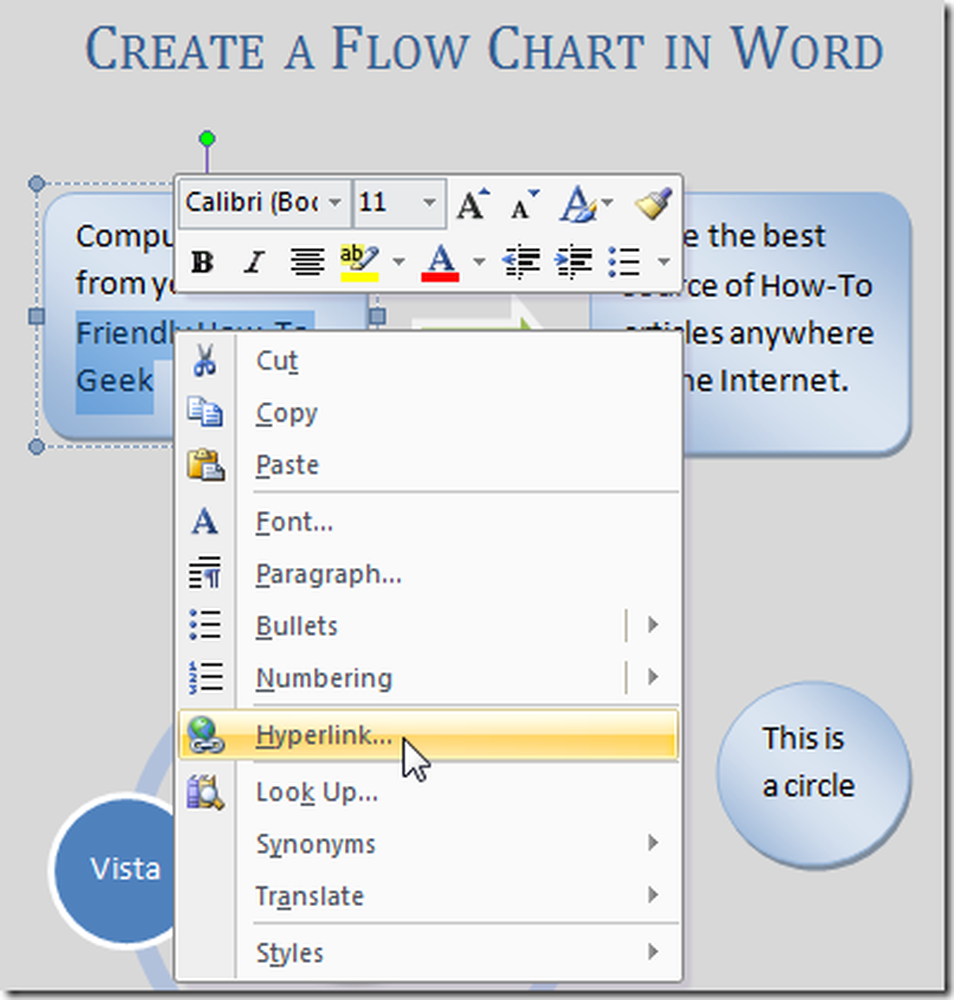
Ini akan membuka kotak dialog Sisipkan Hyperlink di mana Anda akan melihat teks yang disorot di atas. Pastikan File atau Halaman Web yang Ada dipilih dan ketik alamat web yang ingin Anda tautkan dan tekan OK. Di sini Anda juga dapat menjelajah ke drive jaringan, file atau folder di SharePoint.
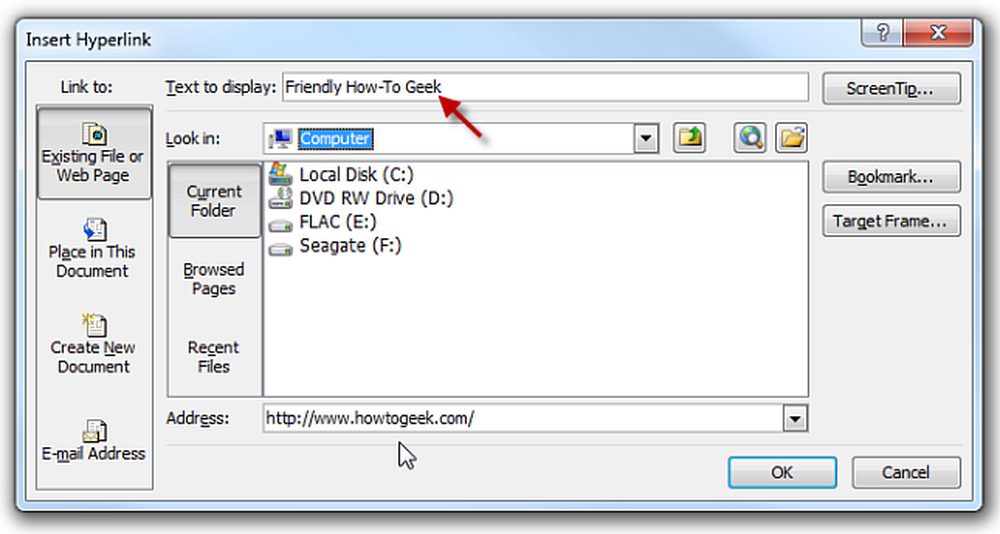
Sekarang Anda dapat mengakses tautan di diagram alur dengan menggunakan kombinasi Ctrl + Click.
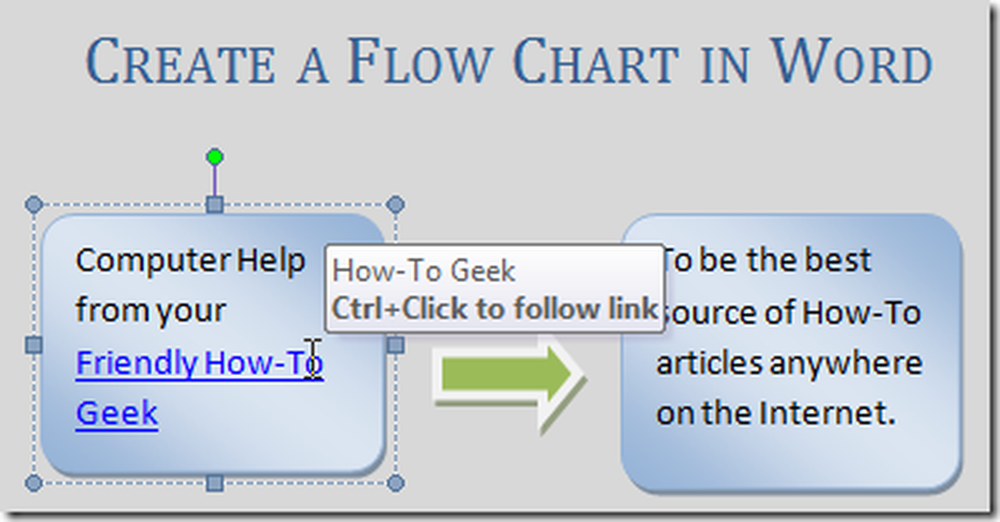
Di atas Anda akan melihat layar sembulan putih yang memberi tahu kami bahwa kami perlu menekan Ctrl + Klik untuk membuka tautan. Ini adalah Tip Layar yang dapat membantu dalam menavigasi dokumen, tetapi kadang-kadang mengganggu. Matikan dengan mengklik tombol Pilihan Kata Tombol Kantor Populer. Sekarang pilih gaya Tip Layar yang Anda inginkan dan klik OK.
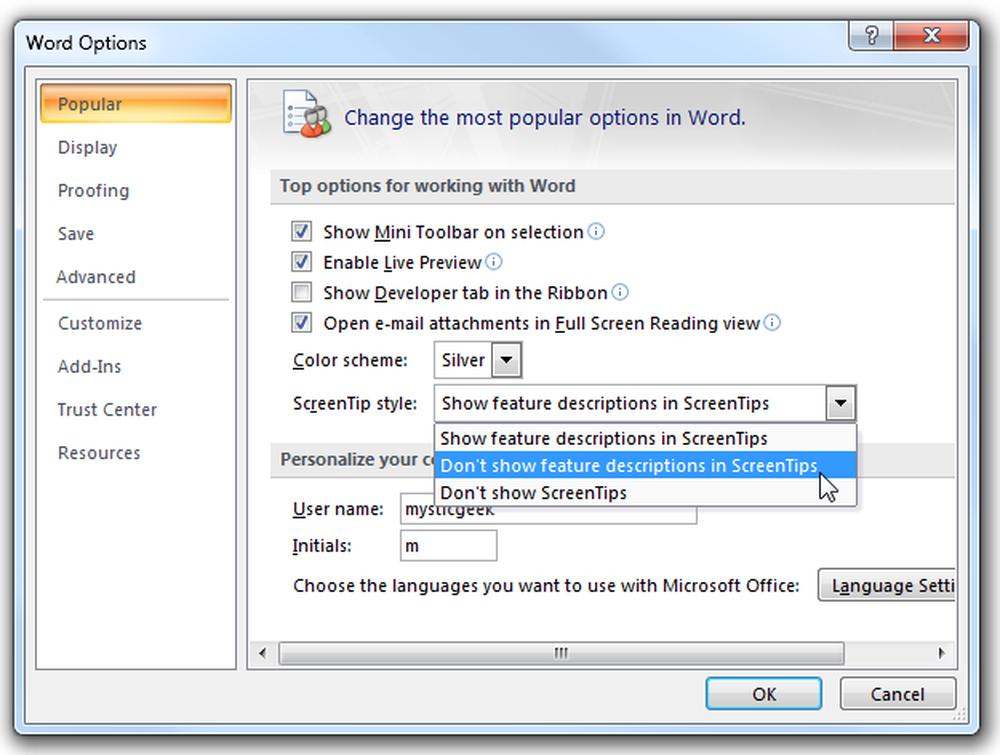
Anda dapat bereksperimen dengan tiga opsi berbeda yang pada dasarnya dipecah menjadi lanjutan, beberapa, atau tidak sama sekali.



